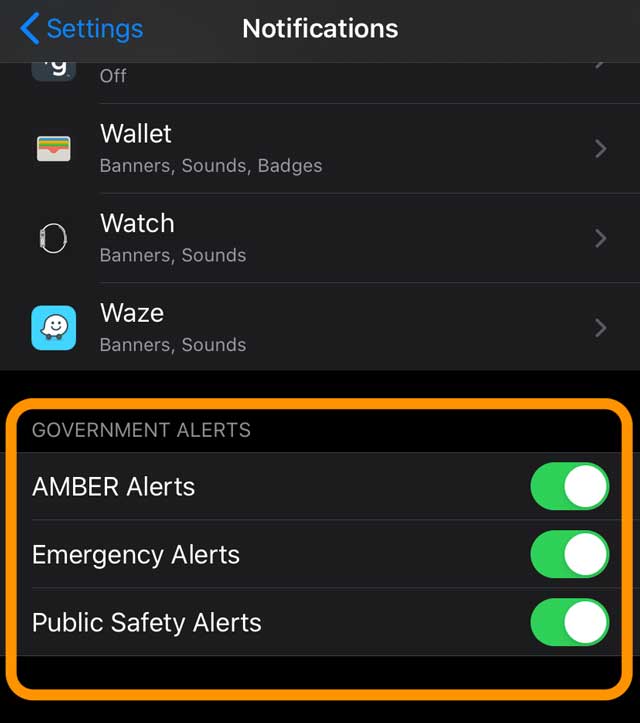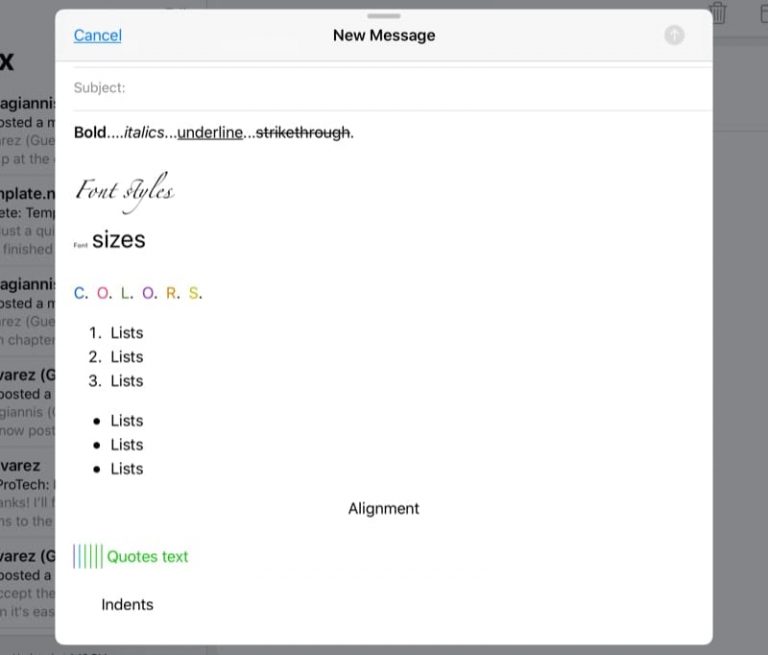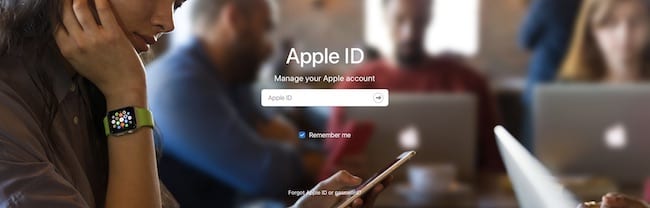Как настроить и использовать функцию экстренной помощи на iPhone
Apple уже довольно давно поддерживает эту функцию во всей экосистеме своих устройств с помощью различных патентов. Это предложение – еще одна ориентированная на безопасность функция, которую Apple представила помимо функции «Не беспокоить во время вождения». В этой короткой статье мы покажем вам, как настроить и использовать новую функцию SOS Emergency на вашем iPhone.
Статьи по Теме
Шаг – 1 Нажмите «Настройки»> «Экстренный вызов».
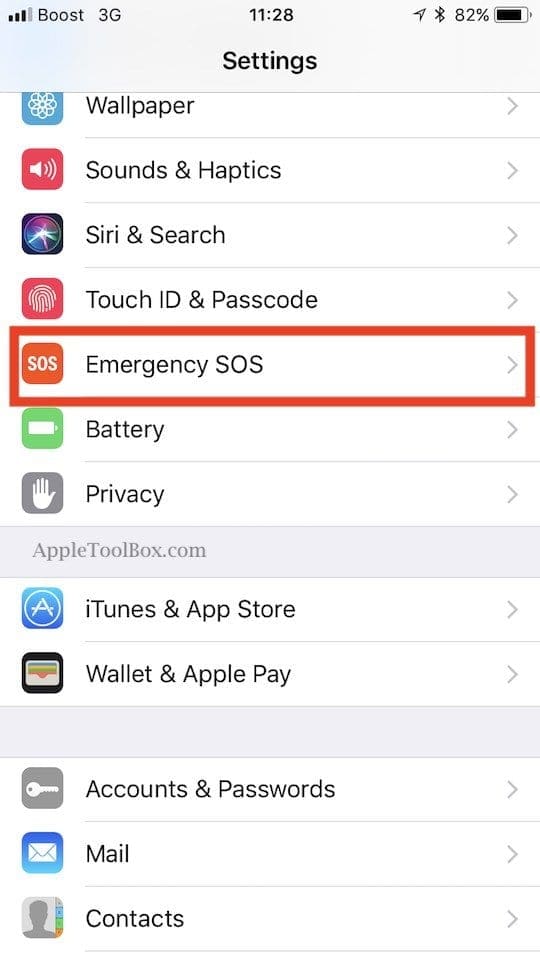
Шаг – 2 Включите функцию «Автоматический вызов» в настройках экстренной помощи.
Этот параметр заставляет ваш iPhone автоматически вызывать экстренные службы, когда вы нажимаете кнопку сна / пробуждения пять раз подряд.
Для людей, использующих модели iPhone 8 и новее, ярлык для автоматического вызова экстренных служб немного отличается. Вместо того, чтобы нажимать боковую кнопку 5 раз, вы одновременно нажимаете кнопку увеличения или уменьшения громкости И боковую кнопку.
Если это действие звучит знакомо, это тот же ход, который используется на моделях iPhone 7 для принудительного перезапуска – да, это сложно!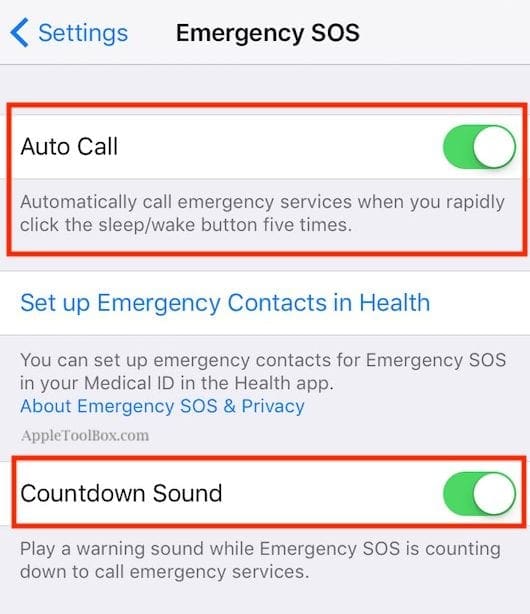
Шаг – 3 Предотвращение непреднамеренного вызова службы экстренной помощи
Чтобы избежать случайного вызова экстренных служб, вы также можете включить функцию обратного отсчета. Эта функция гарантирует, что ваш iPhone будет воспроизводить предупреждающий звук во время обратного отсчета до вызова 911. 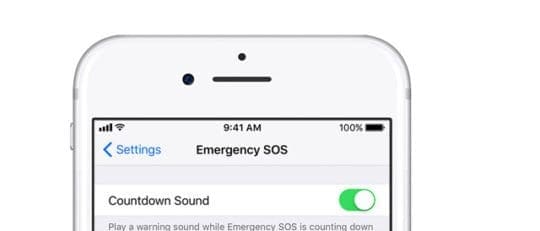
iOS 12+ определяет местонахождение звонка в службу 911
Если вы не обновляли iOS до iOS 12 или выше, подумайте об этом.
С iOS 12 и выше вам больше не нужно знать свое точное местоположение при звонке в службу 911 в США. Только во время экстренных вызовов iOS отправляет данные о вашем точном местоположении службам быстрого реагирования. Это попытка сократить время ответа и быстрее получить помощь.
Apple использует технологию, которую называет HELO (Гибридная аварийная.) Это комбинация вышек сотовой связи и источников данных на устройстве, таких как GPS и точки доступа Wi-Fi, которые помогают определить местонахождение звонящего в службу 911. 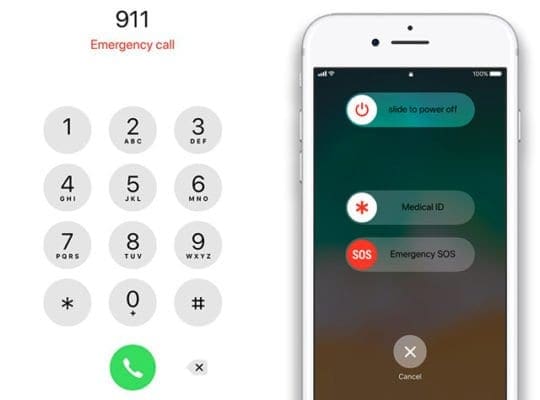
Проверьте свои контакты для экстренных случаев
Пока вы изучаете настройки этой новой функции экстренной помощи на вашем iPhone, мы настоятельно рекомендуем вам ознакомиться с контакты для экстренных случаев которые вы настроили в приложении для здоровья, и убедитесь, что оно обновлено.
Чтобы просмотреть список контактов для экстренных случаев, нажмите ‘Установите контакты для экстренных случаев в сфере здравоохранения». Эта функция обновляет ваши контактные записи, связанные с вашим медицинским идентификатором. 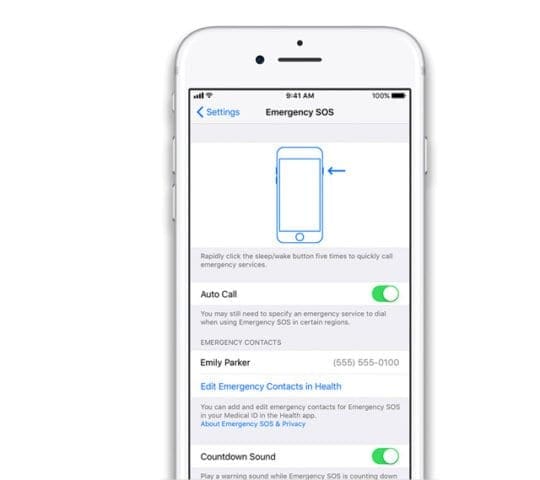
Если вы не настроили медицинский идентификатор на своем iPhone, мы рекомендуем вам ознакомиться с нашей подробной статьей здесь.
Другой важный элемент, который требует рассмотрения, касается пользователей, которые используют свои Apple Watch вместе со своим Apple iPhone. Поскольку в часах также есть служба экстренной помощи, проверьте ее настройки и убедитесь, что они соответствуют настройкам вашего iPhone.
Как включить (или выключить) правительственные оповещения на вашем iPhone
Вы можете получать эти предупреждения на свой iPhone и / или Apple Watch.
Примеры типов отправляемых предупреждений включают:
- Оповещения, связанные с непосредственной угрозой безопасности или жизни
- Оповещения об экстремальных погодных условиях
- Оповещения об общественной безопасности
- Оповещения об отсутствии или похищении детей (оповещение AMBER)
Когда правительство выдает сигнал тревоги, раздается особый звук, похожий на сигнал тревоги.
Проверьте настройки государственной сигнализации вашего iPhone
- Идти к Настройки> Уведомления
- Прокрутите до дно экрана
- Ищите Правительственные оповещения категория

- Включите или выключите любые изменения, которые хотите
Мы настоятельно рекомендуем вам включить оповещения о чрезвычайных ситуациях и общественной безопасности!
Получать тестовые экстренные оповещения (только для США)
По умолчанию это отключено.
Когда вы получаете этот тип предупреждения, вы слышите сигнал, и в нем говорится, что это тест, а не настоящая авария.
Включение или отключение этих тестовых предупреждений
- Откройте приложение “Телефон” и нажмите “Клавиатура”.
- Чтобы включить его, наберите * 5005 * 25371 # и позвоните. Вы услышите подтверждение, что “тестовые оповещения включены”
- Чтобы выключить его, наберите * 5005 * 25370 # и позвоните. Вы слышите подтверждение, что “тестовые предупреждения отключены”
Резюме
Мы надеемся, что вы потратите время на изучение функции экстренной помощи на вашем iPhone. И что вы настраиваете его для тех ситуаций, когда вам это нужно больше всего.
Мы также рекомендуем вам потратить время на настройку функций медицинского идентификатора в приложении для здоровья, поскольку они очень пригодятся людям, которые предоставляют вам услуги EMS.